登录
- 微信登录
- 手机号登录
微信扫码关注“汇帮科技”快速登录
Loading...
点击刷新
请在微信【汇帮科技】内点击授权
300秒后二维码将过期
二维码已过期,点击刷新获取新二维码
登录
登录
其他登录方式
来源:汇帮科技 修改日期:2025-08-22 15:00

 官方正版
官方正版 纯净安全
纯净安全
嘿朋友,你有没有遇到过这种情况——熬夜赶完一份Excel报表,第二天打开一看,创建时间居然显示是上个月的?或者更惨,明明文件是最新版的,可创建时间却停留在远古时代,发给老板的时候简直尴尬到脚趾抠地……😅
我懂,真的懂。这种问题看似不起眼,但关键时刻真的能逼疯人。尤其是当你需要按时间顺序整理文件、配合审计检查,或者纯粹就是强迫症发作看着别扭的时候——修改文件创建时间简直成了刚需。
但问题是,怎么改?很多人第一反应是:“直接右键属性修改呗!”——结果发现根本改不了。也有人尝试调整系统时间再覆盖保存,麻烦不说,还容易把文件搞乱。更别说有些敏感数据,你还不敢随便用来源不明的小工具,怕泄露信息。
别急,今天我就给你安利几种亲测有效的方法,从写代码到一键操作都有涵盖。
举个例子,你打开IDE或者记事本,贴下面这段代码:
```python
import os
import time
file_path = '你的文件路径.xlsx' # 记得改成实际路径!
new_time = time.time() # 这默认改成当前时间,你也可以自定义时间戳
os.utime(file_path, (new_time, new_time))
print("搞定!时间已经更新了。")
```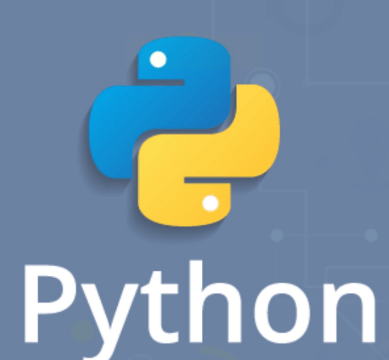
运行一下,修改时间和访问时间就都刷新了。但说实话,这种方法有点门槛,还容易改错。如果你不是程序员,建议直接看后面的方法。
这是真正的一键操作大法,超级简单,还支持批量改!我最喜欢的是它不用联网,不用担心文件泄露,本地处理安全得一匹。
详细步骤来了:
1. 首先,下载安装“汇帮批量重命名”。自己去官方渠道找,安装过程一路下一步就行。
2. 打开软件,别被界面吓到——功能虽多,但咱们直奔主题。点击【文件属性修改】,这个就是专门改时间的。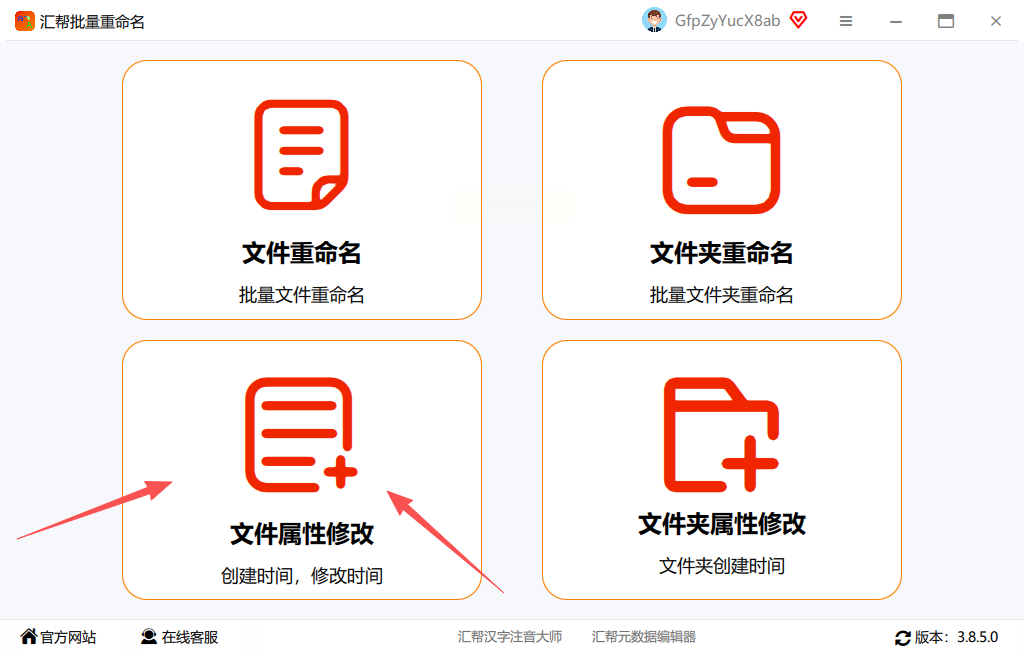
3. 接下来,把要改的Excel文件拉进来。可以点“添加文件”一个一个选,也可以直接拖拽文件夹,省事!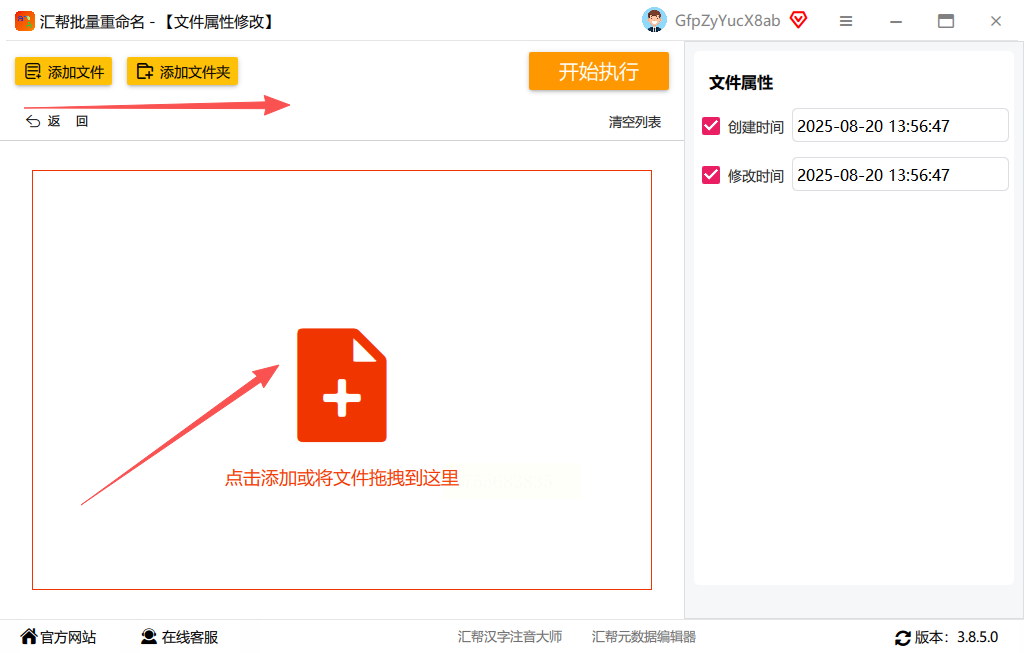
4. 文件加载好后,右边会列出一堆属性,什么创建时间、修改时间都在那儿。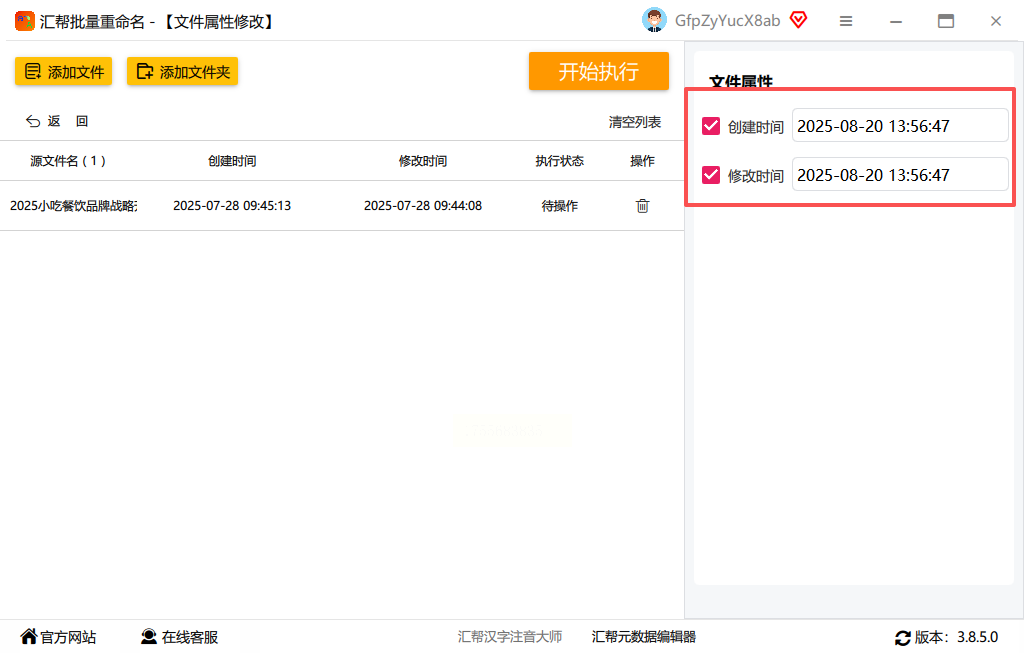
大胆点一下时间那个位置,会弹出个小日历。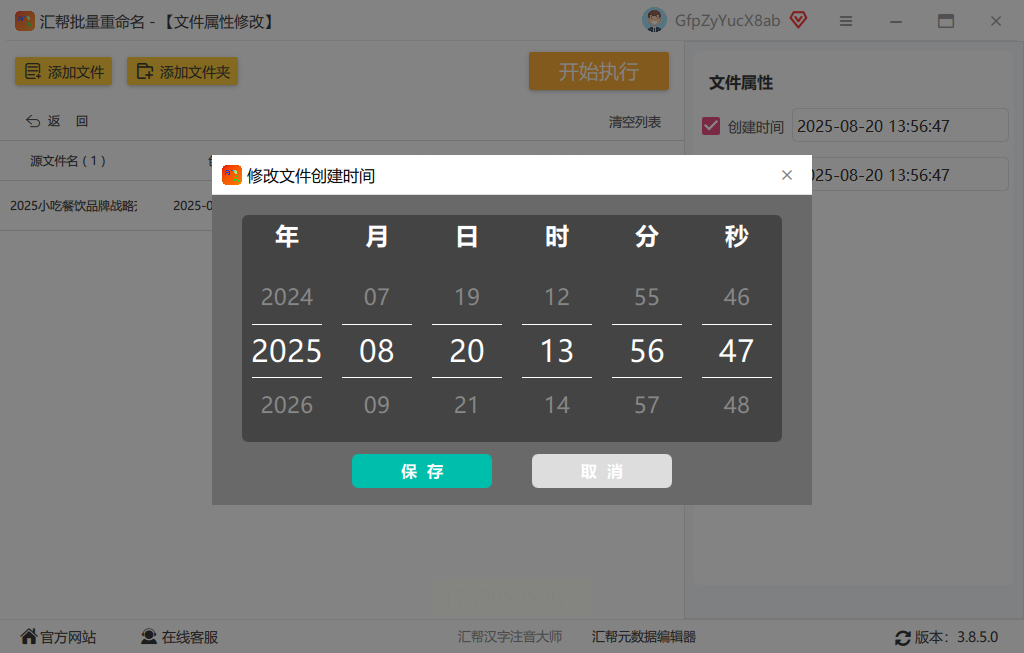
5. 在弹出的窗口里选你想要的时间,精确到秒都没问题。比如你想改成去年8月15日下午3点,直接点选就行。
6. 最后!点击右下角的【开始执行】,唰一下就好了。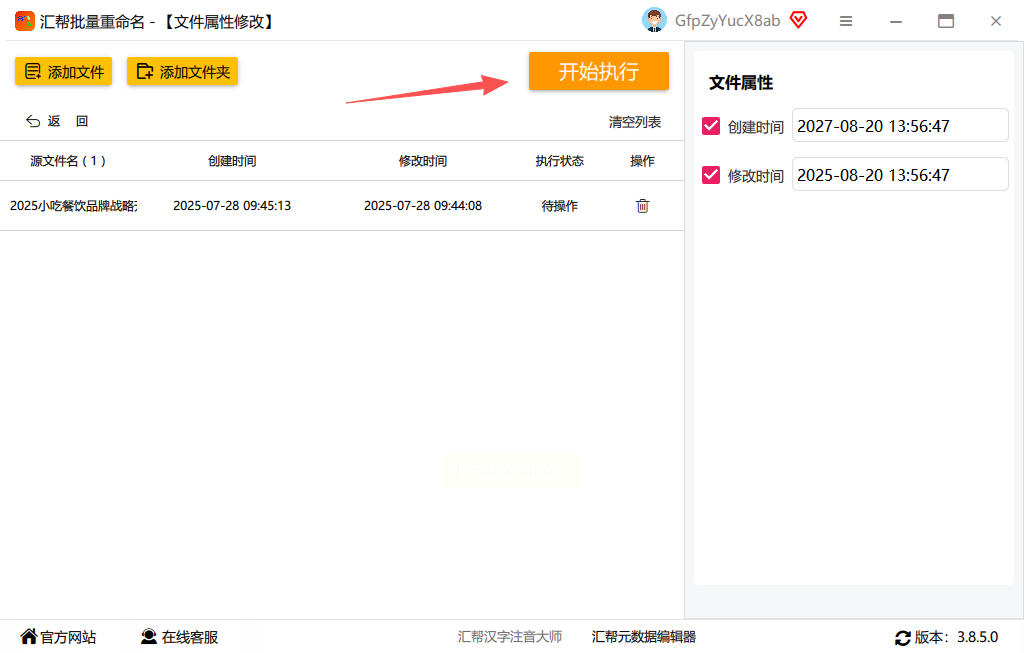
软件会提示修改成功,你去文件属性里查,保证时间已经变了。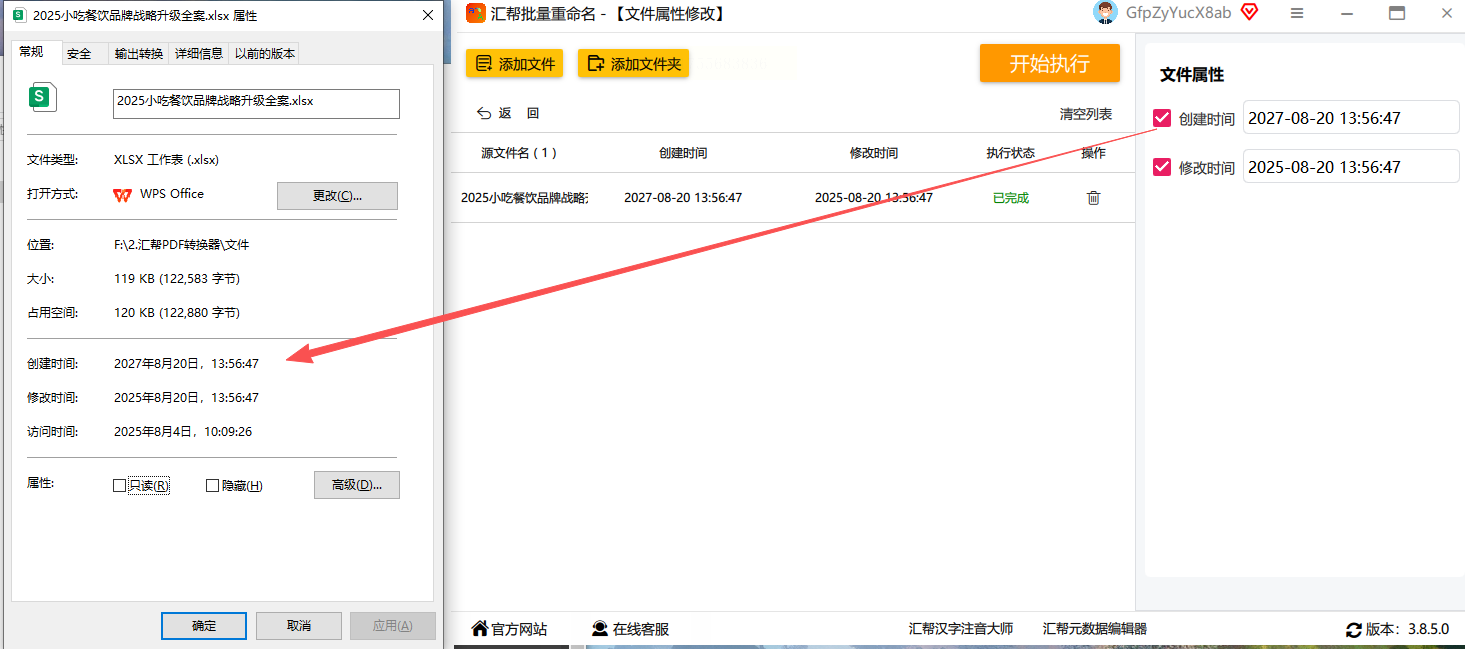
这个方法最大优点就是快,而且能一批文件同时改,特别适合整理归档旧报表。关键是整个过程都在你电脑上完成,没有上传风险,敏感数据放心用。
这方法有点土,但救急还行。原理就是先把电脑时间改成你想要的日期,然后复制一份Excel文件,系统就会把复制时间当作新文件的创建时间。
步骤如下:
1. 电脑右下角时间那里右键,选“调整日期和时间”。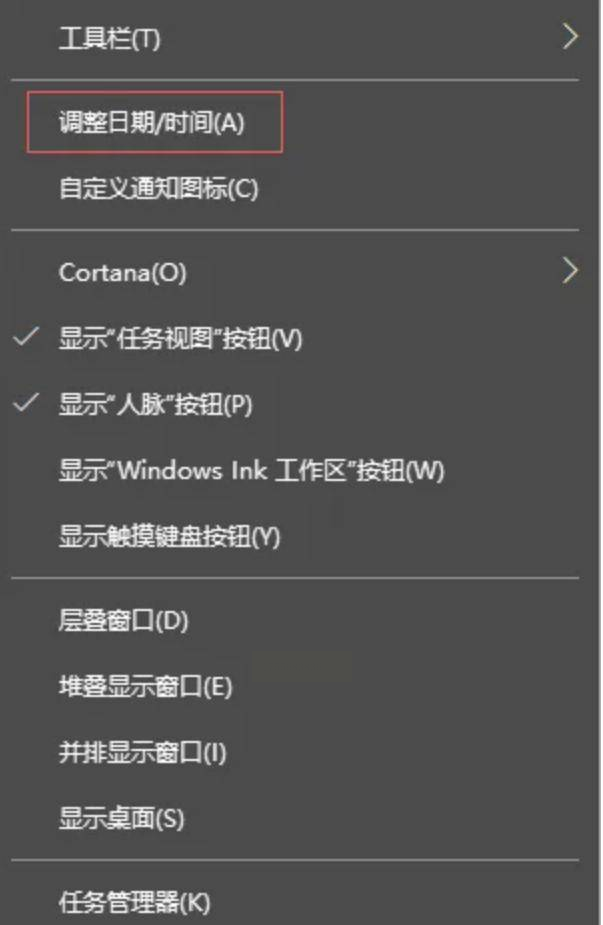
2. 关掉“自动设置时间”选项,不然系统会自动同步网络时间,你就白改了。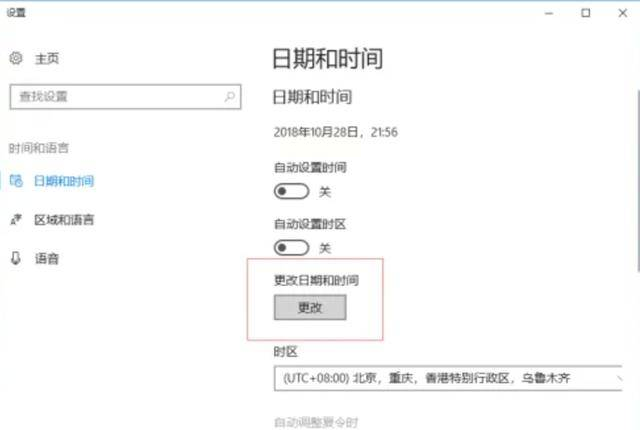
3. 手动把日期调到你想设置的日期,比如2020年10月1日。
4. 找到Excel文件,右键复制,再在原地粘贴一下。这时会生成一个“副本”文件。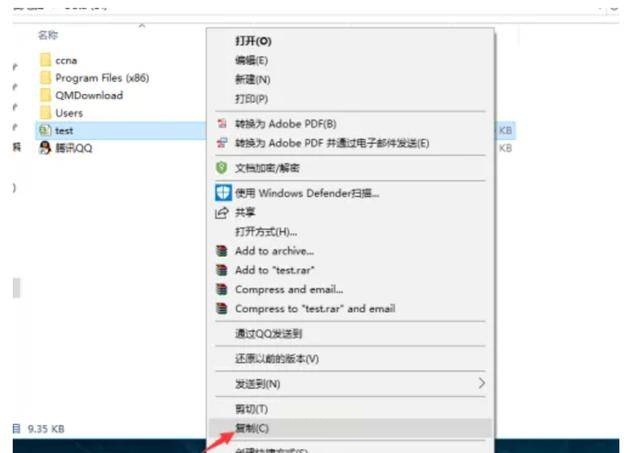
5. 把这个副本重命名回原来的文件名,再看属性——创建时间已经变成你设的那天了!
不过要注意,这种方法只对新复制的文件有效,而且频繁改系统时间可能会影响其他软件运行,不推荐常用。
❓ 常见问题解答(Q&A)
Q1:用汇帮批量重命名会泄露我的Excel数据吗?
A:完全不会!它是一个本地工具,所有操作都在你电脑上进行,不联网也不上传数据。放心用。
Q2:能一次改几百个文件吗?
A:当然可以,批量操作是它的强项。不管是十个还是一千个,添加进去一键全改。
Q3:改完之后原文件内容会变吗?
A:不会!它只修改文件的时间属性,里面的数据、公式、格式统统原封不动。
Q4:支持哪些文件类型?
A:除了Excel,Word、PPT、图片、视频……几乎所有常见格式都支持改时间。
说到底,文件时间管理不只是强迫症的自我满足,更是高效办公的一部分。尤其当你需要应对检查、归档历史版本或者协同工作时,准确的时间属性就是你的神队友。
如果想要深入了解我们的产品,请到 汇帮科技官网 中了解更多产品信息!
没有找到您需要的答案?
不着急,我们有专业的在线客服为您解答!

请扫描客服二维码